LibreELEC, OpenELEC 또는 OSMC – 나에게 가장 적합한 OS는 무엇입니까?
하고 싶니 하드웨어 제한 플랫폼에서 Kodi를 실행 예를 들어 라즈베리 파이? 운영 체제와 관련하여 LibreELEC, OpenELEC 또는 OSMC의 세 가지 주요 옵션이 있습니다. 이러한 운영 체제는 모두 제한된 하드웨어에서 실행되도록 특별히 제작되었습니다. 대부분은 소수의 플랫폼에서만 실행되며 모두 기본 제공 기능으로 일부 형태의 Kodi가 포함됩니다.

이 기사에서는 간단히 시작하겠습니다.이 세 가지 운영 체제의 역사를 논의합니다. 보시다시피, 모두 어느 정도 관련되어 있습니다. 세 가지 운영 체제가 모두 호환되므로 Raspberry Pi를 비교 플랫폼으로 사용합니다. 이 장치에 익숙하지 않은 경우 Raspberry Pi를 소개하고 주요 기능, 장점 및 제한 사항에 대해 간략하게 설명합니다. 그런 다음 각 운영 체제를 소개하고 설치 및 사용에 대해 논의합니다. 그리고 우리는 당신에게 정직하고 편견없는 의견을 세 가지 중 어느 것이 가장 적합한 지에 대해 제시하려고 노력할 것입니다. 보시다시피, 둘 이상의 답변이있을 수 있습니다 ...
독점 제공 : 49 % 할인. ExpressVPN을 사용해보십시오.
최고의 VPN 등급 획득
30 일 환불 보증
30 일 동안 무료 VPN을 얻는 방법
예를 들어 여행하는 동안 잠시 동안 VPN이 필요한 경우 최고의 VPN을 무료로 얻을 수 있습니다. ExpressVPN은 30 일 환불 보증을 포함합니다. 구독 비용을 지불해야합니다. 사실이지만 30 일 동안 전체 액세스 한 다음 전액 환불을 취소합니다.. 그들의 질문이없는 취소 정책은 그 이름에 달려 있습니다.
Kodi를 사용하는 동안 자신을 보호하십시오 : VPN 사용
인터넷 서비스 제공 업체는이용 약관을 위반하지 않도록 활동 모니터링 그들이 당신을 의심한다면, 그들은 당신에게 침해 통지를 보내거나, 속도를 낮추거나 심지어 서비스를 방해함으로써 반응 할 수 있습니다. VPN은 ISP가 데이터를 암호화하여 수행중인 작업을 보지 못하게합니다. 추가 혜택으로 VPN을 사용하면 위치를 가장하여 지리적으로 차단 된 콘텐츠에 액세스 할 수 있습니다.
많은 VPN 공급 업체와 함께 최고의 것을 선택하는 것은 어려운 작업이 될 수 있습니다. 고려해야 할 몇 가지 중요한 요소가 있습니다. ㅏ 빠른 연결 속도 버퍼링을 방지하고 로깅 금지 정책 귀하의 개인 정보를 더욱 보호 할 것입니다. 사용 제한 없음 최고 속도로 모든 콘텐츠에 액세스 할 수 있습니다. 여러 플랫폼에서 사용 가능한 소프트웨어 원하는 장치를 사용할 수 있습니다.
Kodi를위한 최고의 VPN : IPVanish
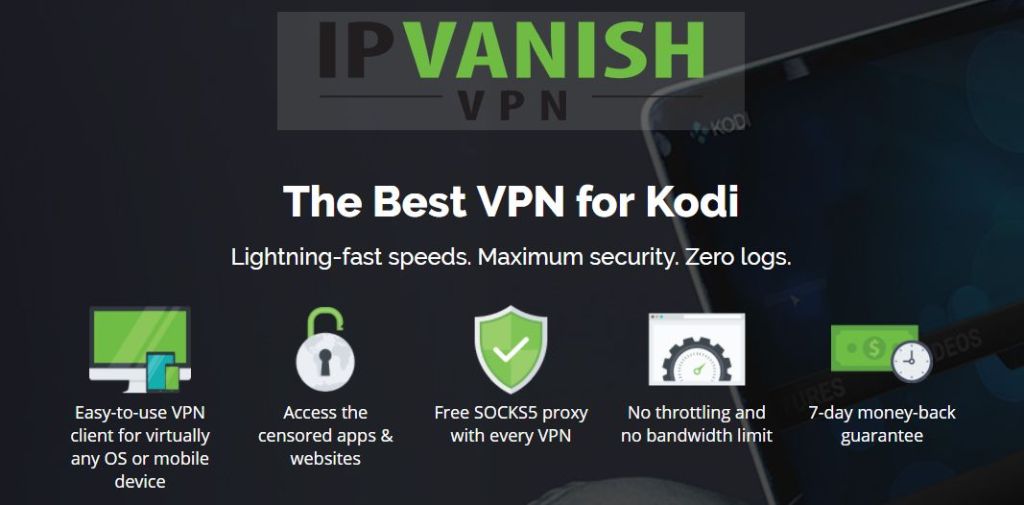
많은 VPN을 테스트 한 후 Kodi 사용자에게 권장하는 것은 IPVanish. 전 세계 서버에서 속도 제한이 없거나대부분의 플랫폼에서 사용할 수있는 무제한 대역폭, 무제한 트래픽, 로깅 및 클라이언트 소프트웨어가없는 IPVanish는 모든 기준을 충족합니다.
IPVanish는 7 일 환불 보증을 제공하므로 위험없이 테스트 할 수 있습니다. 점에 유의하시기 바랍니다 중독성 팁 독자는 IPVanish 연간 계획에서 60 %를 절약 할 수 있습니다.월 가격을 $ 4.87 / mo로 낮추었습니다.
LibreELEC, OpenELEC 또는 OSMC — 약간의 역사
그것들을 차별화하는 방법과 방법을 더 잘 이해하기 위해LibreELEC, OpenELEC 또는 OSMC가 어디에서 왔는지 알 수 있습니다. 가장 오래된 트리오는 OpenELEC입니다. 2009 년에 오픈 소스 운영 체제 인 리눅스의 또 다른 특징으로 시작했습니다. 이 배포판은 Kodi의 조상 XMBC를 실행하는 데 주로 중점을두기 때문에 독특했습니다. 대부분의 Linux 배포판에서 원시 컴퓨터를 사용 가능한 기계로 바꿀 수있는 추가 패키지는 포함되어 있지 않습니다. OpenELEC은 빠르고 효율적이며 XMBC를 포함했습니다.
Raspberry Pi가 2012 년에 출시되었을 때(이에 대해서는 조금 나중에 더 설명하겠습니다) 멀티미디어 컴퓨터를 구축하기에 적합한 저렴한 플랫폼으로 빠르게 등장했습니다. 따라서 OpenELEC이 필요한 모든 기능을 갖춘 해당 플랫폼으로 포팅되는 것을 본 지 얼마되지 않았습니다. 내장 된 미디어 플레이어 소프트웨어와 제한된 하드웨어에서 실행할 수있는 기능으로 이상적인 선택입니다.
다음은 OSMC입니다. OSMC는 실제로 Raspberry Pi가 출시되었을 때 제공되는 두 가지 운영 체제 중 하나 인 RaspBMC로 시작했습니다. 일종의 축소 된 Raspbian (다른 원래 Raspberry Pi OS 옵션 및 자체 XMBC 소프트웨어가 포함 된 Debian Linux의 축소 된 버전)였습니다.
세 사람 중 막내까지는 LibreELEC"창의적인 차이"로 인해 프로젝트를 떠난 전 OpenELEC 개발자 그룹이 발표했습니다. OpenELEC은 오픈 소스이므로 코드를 자체 OS로 분기했습니다. 소문에 따르면 오늘날의 이전 OpenELEC 개발자 대부분은 LibreELEC 팀과 함께한다는 소문이 있습니다.
그리고 라즈베리 파이는 어떻습니까?
우리는 Raspberry Pi를 통합으로 사용하기 때문에세 가지 운영 체제를 모두 비교할 수있는 플랫폼에 대해 설명하겠습니다. Raspberry Pi는 현재 사용중인 컴퓨터와 같은 가정용 컴퓨터와 많은 스마트 장치에서 볼 수있는 마이크로 컨트롤러 보드 사이의 교차점입니다.

영국에서 비영리 단체에 의해 개발되었습니다.학교와 개발 도상국에서 기본적인 컴퓨터 과학을 가르치는 도구로 Raspberry Pi Foundation이라는 조직입니다. 기능 세트, 적응성, 크기 및 경제성 (약 35 달러)으로 인해 의도 된 대상 이외의 사람들에게 매우 인기가 있습니다. 많은 사람들이 미디어 플레이어를 포함한 모든 종류의 응용 프로그램에 이상적인 플랫폼으로 보았습니다. 2012 년 최초 출시 이후 전 세계적으로 1,100 만 대 이상 판매되었습니다.
오늘날 가장 최신의 가장 일반적인 모델은Raspberry Pi 3 모델 B는 뛰어난 기능과 인터페이스 기능을 제공합니다. 1.2GHz, 64 비트, 쿼드 코어 ARM Cortex-A53 프로세서, 고성능 Broadcom VideoCore IV 그래픽 프로세서, 1GB RAM, 비디오, 오디오, 이더넷, WiFi 및 USB 인터페이스가 있습니다. 매우 강력하고 다양한 장치입니다. TV에 연결된 미디어 플레이어에 필요한 모든 것을 갖추고 있습니다.
기권: 중독성 팁.com은 귀하가 권리가없는 저작권으로 보호 된 콘텐츠에 액세스하기 위해 Kodi 또는 추가 기능을 사용하는 것을 용납하거나 권장하지 않습니다. 우리는이 기사의 내용으로 무엇을하기로 결정했는지에 대해 책임을지지 않습니다. 불법 복제는 우리가 지원하거나 승인하는 것이 아니며, 법적으로 권한이있는 콘텐츠에만 액세스하도록 사용자에게 강력히 권합니다. Kodi 사용자는 저작권법을 위반하지 않도록 조치를 취해야합니다.
OpenELEC 개요
OpenELEC 웹 사이트에 따르면 OpenELEC은 "… 컴퓨터를 Kodi 미디어 센터로 전환하는 플랫폼으로 처음부터 구축 된 소규모 Linux 기반 Just Enough Operating System (JeOS)“. 이것이 실제로 운영 체제를 가장 잘 설명하는 것입니다. 어떤 사람들은“처음부터 구축”과“리눅스 기반”간에 모순이 있다고 주장하지만, 이것은이 기사에서 다루지 않습니다. OpenELEC은 표준 Intel 기반 컴퓨터, Raspberry Pi 및 We Tek, Cubox 및 Hummingboard 장치를 포함한 소수의 플랫폼에서 사용할 수 있습니다.
라즈베리 파이에 OpenELEC 설치
이 기사의 목적은 튜토리얼이 아닙니다운영 체제를 설치하는 방법에 대해 설명하지만 설치가 종종 사용자의 첫 번째 접촉이자 첫 인상 인 경우 필요한 단계를 논의하는 것이 중요하다고 생각했습니다. 가장 큰 차이점이있는 것으로 생각되는 경우 특히 그렇습니다. 가장 먼저해야 할 일은 OpenELEC 다운로드 페이지에서 소프트웨어 이미지를 컴퓨터에 다운로드하는 것입니다.
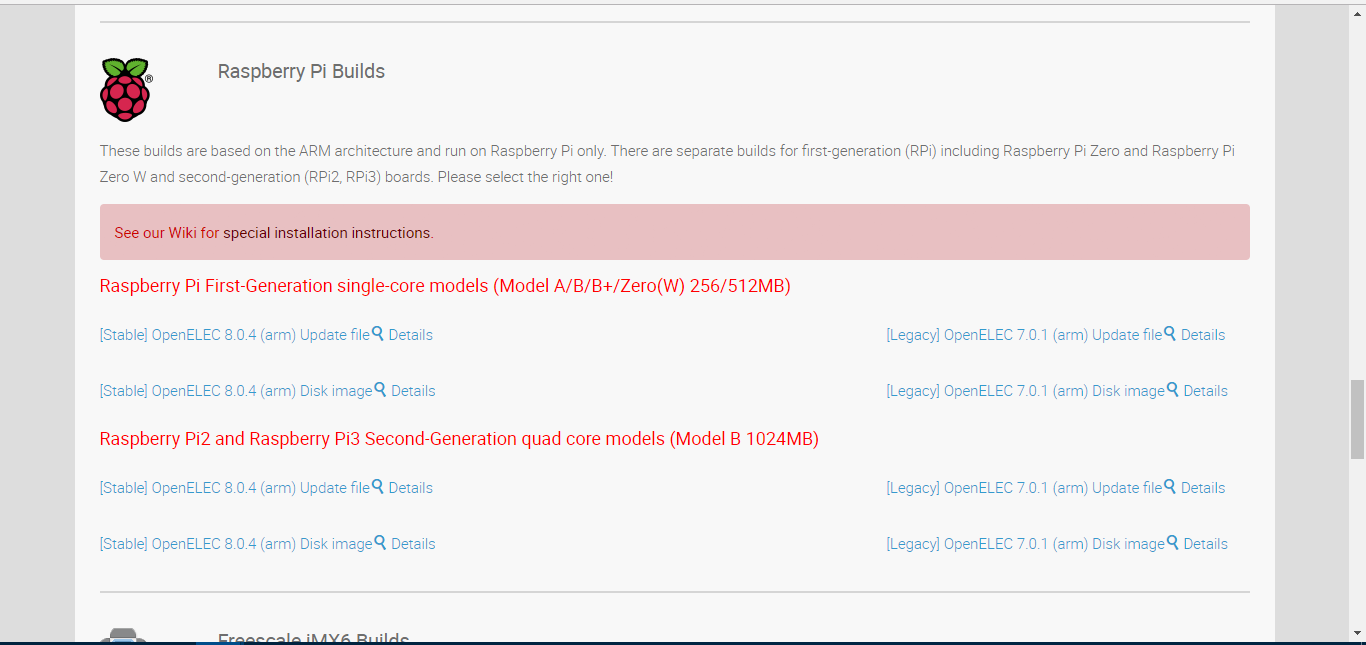
페이지가 약간 혼란 스럽습니다. 특히이런 종류의 일에 익숙하지 않습니다. 어떤 파일을 다운로드해야하는지에 대한 지침은 거의 제공하지 않습니다. 다행히도 Raspberry Pi 섹션의 시작 부분에 링크가 설치 지침을 제공합니다.
일반적인 사용자의 경우 프로세스에는다운로드 한 이미지 파일을 압축 해제하기 위해 별도의 소프트웨어를 설치하고 이미지를 SD 카드 또는 USB 드라이브에 쓰려면 더 많은 소프트웨어를 설치하십시오. 이미지가 작성되면 (이미지 작성 방법을 알아 낸 후 지침에서 이에 대한 정보를 많이 찾을 수 없음) 생성 된 미디어를 사용하여 장치를 부팅하고이 설치 프롬프트를 따르십시오.
OpenELEC 사용
Kodi에 익숙하다면 OpenELEC을 사용하십시오.쉬운 작업이 될 것입니다. Kodi로 바로 부팅되므로 거기에 있다는 것도 알 수 없습니다. OpenELEC 사용은 Kodi를 사용하고 있습니다. Kodi에서 수행 할 수있는 모든 작업은 OpenELEC에서 수행 할 수 있습니다. 파일 관리자에서 파일 소스를 추가하고 리포지토리를 설치하며 Kodi에서 사용 가능한 방법을 사용하여 추가 기능을 설치할 수 있습니다. 이미 Kodi에 익숙하다고 가정하면 OpenELEC을 사용하는 것이 매우 즐거운 경험이 될 것입니다. 또한 운영 체제가 추가 소프트웨어로 정리 된 것을 고려할 때 사용 가능한 모든 하드웨어 리소스는 미디어 환경을 더욱 향상시키는 데 전념 할 것입니다.
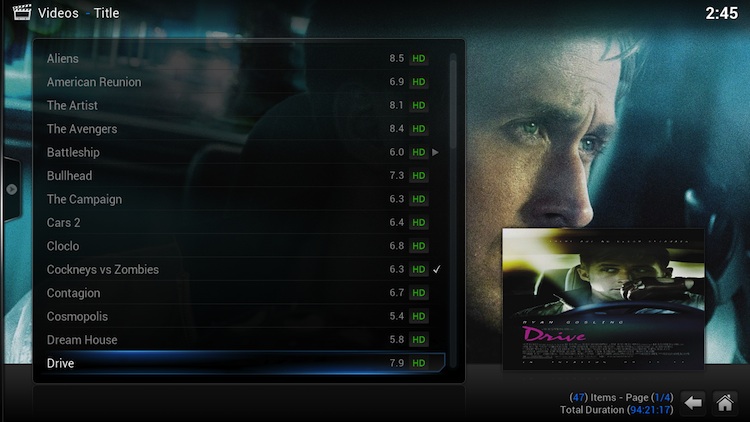
OpenELEC 사촌 LibreELEC
LibreELEC은 OpenELEC 소스 코드에서 빌드되었습니다.아주 비슷합니다. 주요 차이점은 업데이트 빈도에 있습니다. 1 년 반 전에 출시 된 이래로 사용자와 개발자 모두에게 계속해서 인기를 얻고 있습니다. LibreELEC의 업데이트 일정은 Kodi와 밀접한 관계가 있으므로 Kodi에 새로운 기능이 나타날 때마다 LibreELEC이 새로운 Kodi 버전으로 빠르게 업데이트됩니다. 그 외에는 둘 사이에 큰 차이가 없습니다. 일부는 LibreELEC의 성능이 더 좋다고 주장합니다. 그렇다면 작은 여백에 불과합니다.
LibreELEC에 대한 자세한 내용을 보려면 최근 기사를 게시했습니다. LibreELEC – Kodi에 적합한 운영 체제.
LibreELEC이 빛나는 곳에 설치
LibreELEC 팀이 많은 시간을 보낸 곳 중 하나는 설치 프로세스를 간소화하는 것입니다. 소프트웨어라는 훌륭한 소프트웨어 덕분에 LibreELEC USB-SD 크리에이터운영 체제를 설치하려면 한 번의 다운로드만으로 몇 번의 클릭 만하면됩니다. 먼저 LibreELEC 다운로드 페이지로 이동하여 컴퓨터에 적합한 소프트웨어를 다운로드하십시오.
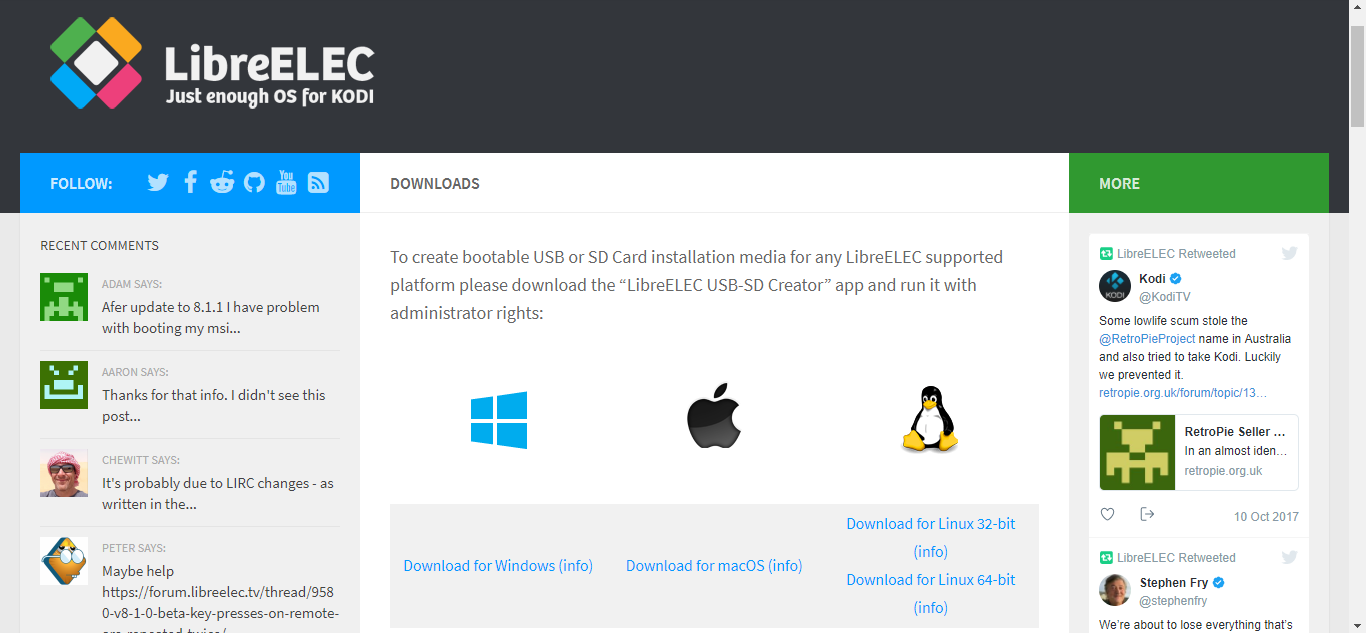
소프트웨어를 설치할 필요가 없습니다. 간단히 실행하고 LibreELEC을 실행할 하드웨어 유형과 설치할 버전을 선택하고 SC 카드 또는 USB 드라이브를 선택한 다음 쓰다 단추.
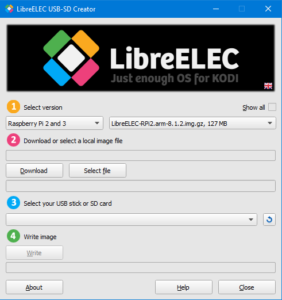
그런 다음 새로 만든 SD 카드를 Raspberry Pi에 삽입하고 부팅 한 다음 몇 가지 구성 질문에 대답하면됩니다. 전체 프로세스는 10 분 미만이 소요됩니다.
LibreELEC 사용
사촌처럼 LibreELEC도 바로 부팅됩니다코디. Kodi 사용법을 알고 있다면 LibreELEC 사용법을 알게됩니다. Kodi의 모든 것이 있으며 정확히 같은 방식으로 작동합니다. OpenELEC과 비교할 때, 동일하지는 않지만 매우 유사한 사용자 경험입니다.
다른 접근 방식 인 OSMC
OSMC는 Linux 기반으로 구축되었지만여기서 논의 된 다른 두 운영 체제는 상당히 다릅니다. 다른 컴퓨터와 마찬가지로 컴퓨터를 미디어 센터로 전환하기 위해 만들어졌지만 원래는 제한된 하드웨어에서 실행하기위한 것이 아닙니다. 이러한 이유로 운영 체제는 덜 제한적입니다. OpenELEC 및 LibreELEC에서는 Kodi 이외의 다른 기능을 사용할 수 없지만 OSMC는 전체 운영 체제입니다. Kodi와 함께 다른 소프트웨어를 실행할 수 있습니다. 사람들은 예를 들어 웹 서버 또는 Plex 미디어 서버를 실행하는 데 사용했습니다. OSMC에는 Android 또는 iOS와 같은 재미 있고 유용한 소프트웨어를 찾을 수있는 앱 스토어가 있습니다.
OSMC는 현재와 현재 상황이 변했습니다.Raspberry Pi, Apple TV 또는 Vero 만 실행하십시오. 궁금한 점이있는 경우 Vero는 OSMC 자체 하드웨어 플랫폼입니다. 약 120 유로에 판매되며 호환되는 TV에서 4K 비디오를 재생할 수있는 TV 박스입니다. HDMI 포트에 연결되며 WiFi 및 Bluetooth 연결이 있습니다.
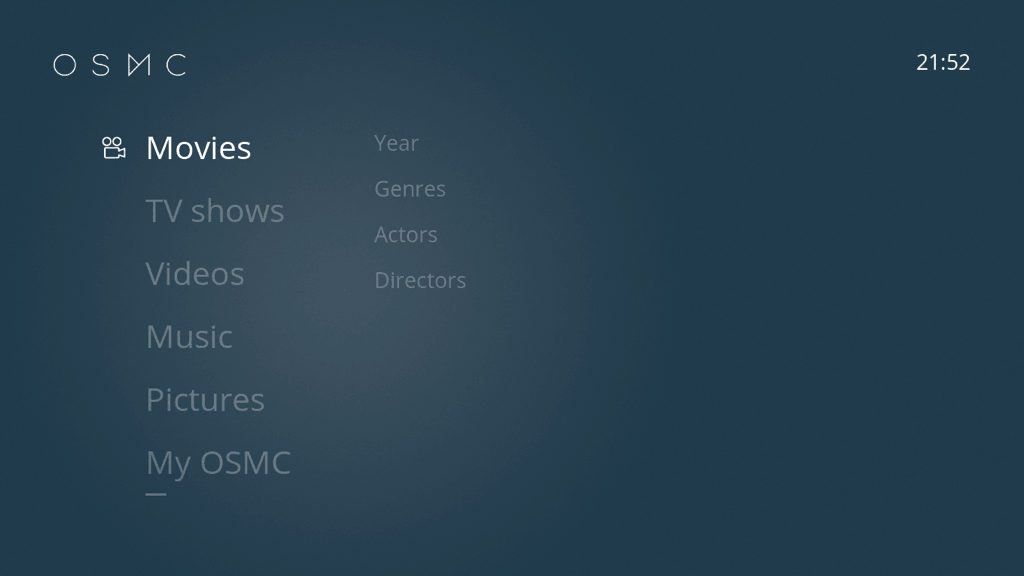
OSMC 설치
LibreELEC와 마찬가지로 OSMC에는 SC 카드를 만드는 복잡한 작업을 처리하는 설치 관리자가 있습니다. OSMC의 다운로드 페이지에서 다운로드 할 수 있습니다.
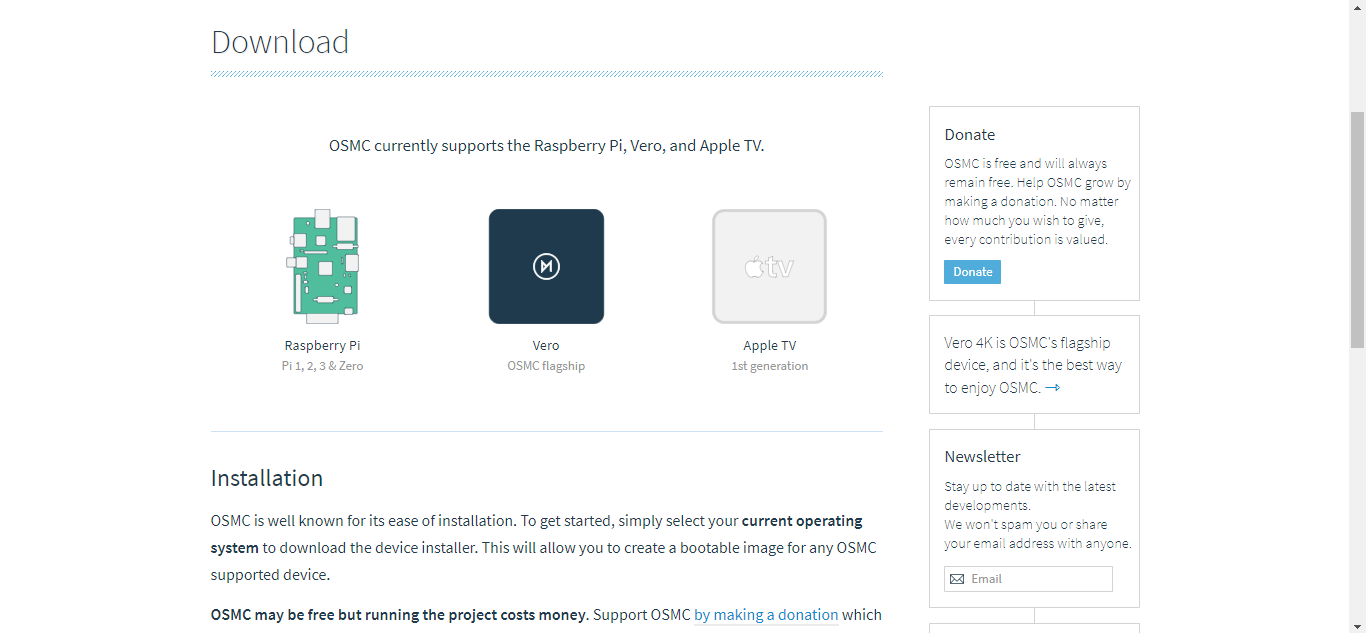
페이지를 아래로 스크롤하여 컴퓨터를 선택하십시오.다운로드를 시작하는 운영 체제. 다운로드가 완료되면 두 번 클릭하여 설치 프로그램을 시작하십시오. LibreELEC의 USB-SC Card Creator와 마찬가지로 설치가 필요하지 않습니다.
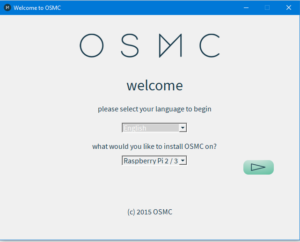
당신은 당신의 언어와설치 플랫폼을 선택한 다음 오른쪽에있는 화살표 버튼을 클릭하십시오. 다음 화면에서 설치하려는 OSMC 버전을 선택하라는 메시지가 표시됩니다. 최신 버전을 사용하는 것이 좋습니다. 그런 다음 손쉬운 Raspberry Pi 설치를 위해 SD 카드 설치를 선택한 다음 네트워크 연결을 구성하십시오. 최종적으로 대상 장치를 선택하고 라이센스 계약에 동의하십시오.
몇 분 안에 SD 카드가 기록되고 Raspberry Pi에 삽입하고 부팅하면 OSMC에있게됩니다. 더 간단 할 수는 없습니다.
OSMC 사용
Kodi는 OSMC의 필수 요소이지만존재 여부는 다른 두 가지 옵션만큼 명확하지 않습니다. 가장 먼저 알 수있는 것은 기본 메뉴가 어떻게 다른지입니다. 이전 옵션과 마찬가지로 여전히 Kodi에 있지만 OSMC 팀은 시스템을 독창적으로 보이도록 다른 테마를 만들었습니다.
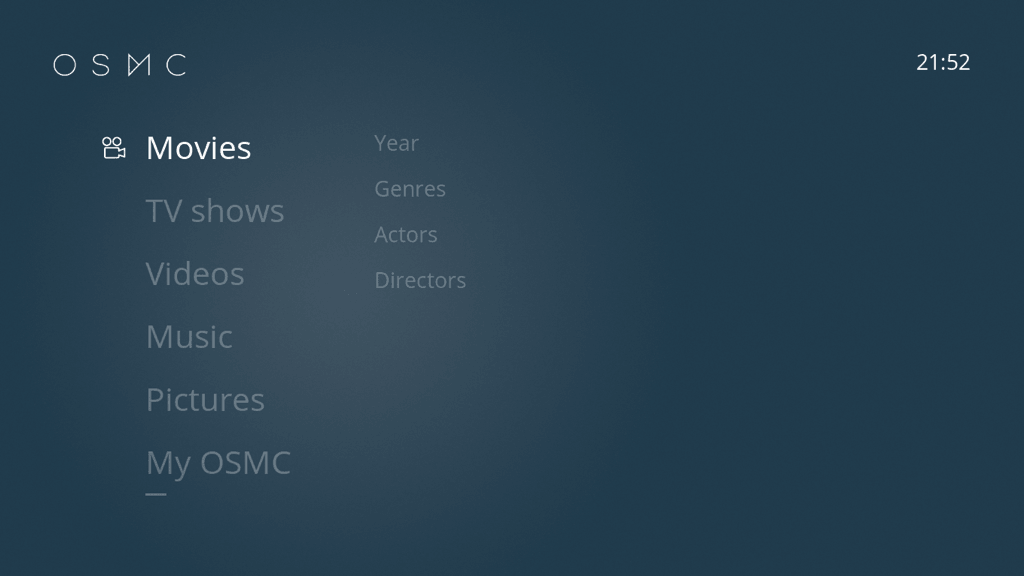
Kodi 기능은 여전히 존재하며Kodi에서 할 수있는 모든 작업은 여기에서도 가능하지만 조금 다를 수 있습니다. Kodi에서 일하는 데 익숙하다면 OSMC 탐색에 약간의 손실이있을 수 있습니다. 기본 기능은 이해하기 쉽지만 리포지토리 및 애드온 설치와 같은보다 "고급"작업에는 약간의 파고가 필요합니다.
LibreELEC, OpenELEC 또는 OSMC – 최상의 옵션은 무엇입니까?
우리는 각각 간략하게 소개했지만LibreELEC, OpenELEC 또는 OSMC에서 최상의 옵션을 선택하는 것은 쉬운 일처럼 보입니다. 하지만 정말입니까? Kodi에 익숙하고 Raspberry Pi 또는 기타 지원되는 단일 보드 플랫폼에서 효율적으로 실행하려면 LibreELEC이 최선의 선택 인 것 같습니다. USB-SD Card Creator는 설치가 간편합니다. 또한 표준 Kodi 설치와 동일한 사용자 인터페이스로 집과 같은 편안함을 느끼실 수 있습니다.
더 많은 옵션을 원한다면Kodi 이상의 장치를 사용하면 OSMC가 더 나은 옵션 일 수 있습니다. Kodi뿐만 아니라 다른 소프트웨어도 실행할 수 있습니다. 또한 대부분 OSMC의 앱 스토어에서 바로 쉽게 설치할 수 있습니다. 하드웨어에 더 많은 부하를 주지만 더 다양한 기능을 제공합니다.
OpenELEC은 거의 동일합니다.LibreELEC. 덜 자주 업데이트되며 설치하기가 더 어렵습니다. 이 모든 것을 감안할 때 권장 할만한 이유를 찾기가 어렵습니다. 여전히 좋은 운영 체제이지만 더 이상 최고는 아닙니다.
결론
하드웨어 제한 플랫폼에서 Kodi를 실행할 수 있습니다라즈베리 파이와 같은 우수한 결과. 방금 소개 한 특수 운영 체제는 모두 그 일을 훌륭하게 수행 할 것입니다. 가장 적합한 것을 선택하는 것은 주로 귀하의 요구에 달려 있습니다. 우리가 제시 한 세 가지 옵션은 매우 유사하지만 모두 거의 차이가 없습니다. 시스템에서 원하는 차이점을 파악하는 것은 사용자의 몫입니다.
그리고 당신은 Raspberry Pi에서 Kodi를 실행합니까?다른 제한된 싱글 보드 컴퓨터? 귀하의 운영 체제 선택은 무엇입니까? 당신은 우리의 제안 중 하나를 시도 했습니까? 당신의 경험은 어땠습니까? 아래의 주제 또는 기사에 대한 의견을 자유롭게 공유하십시오.

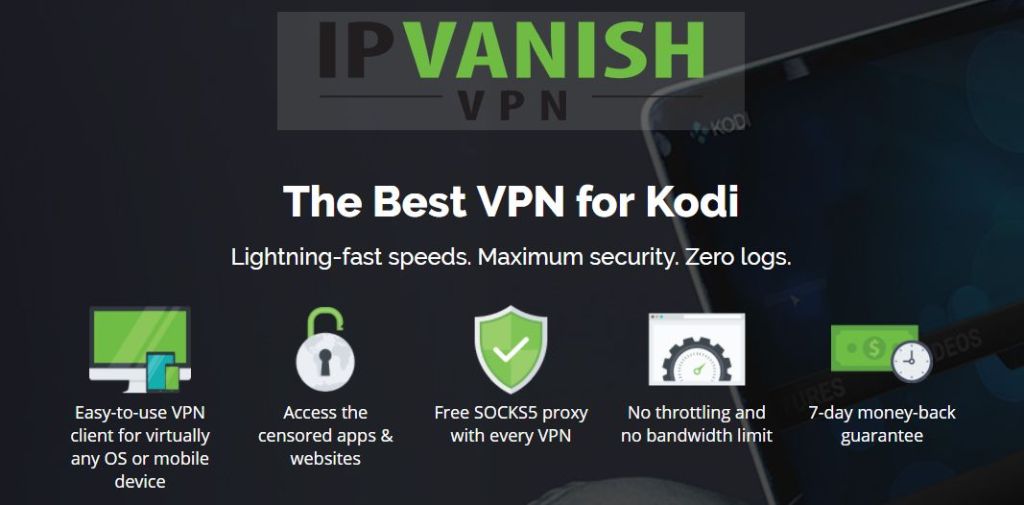


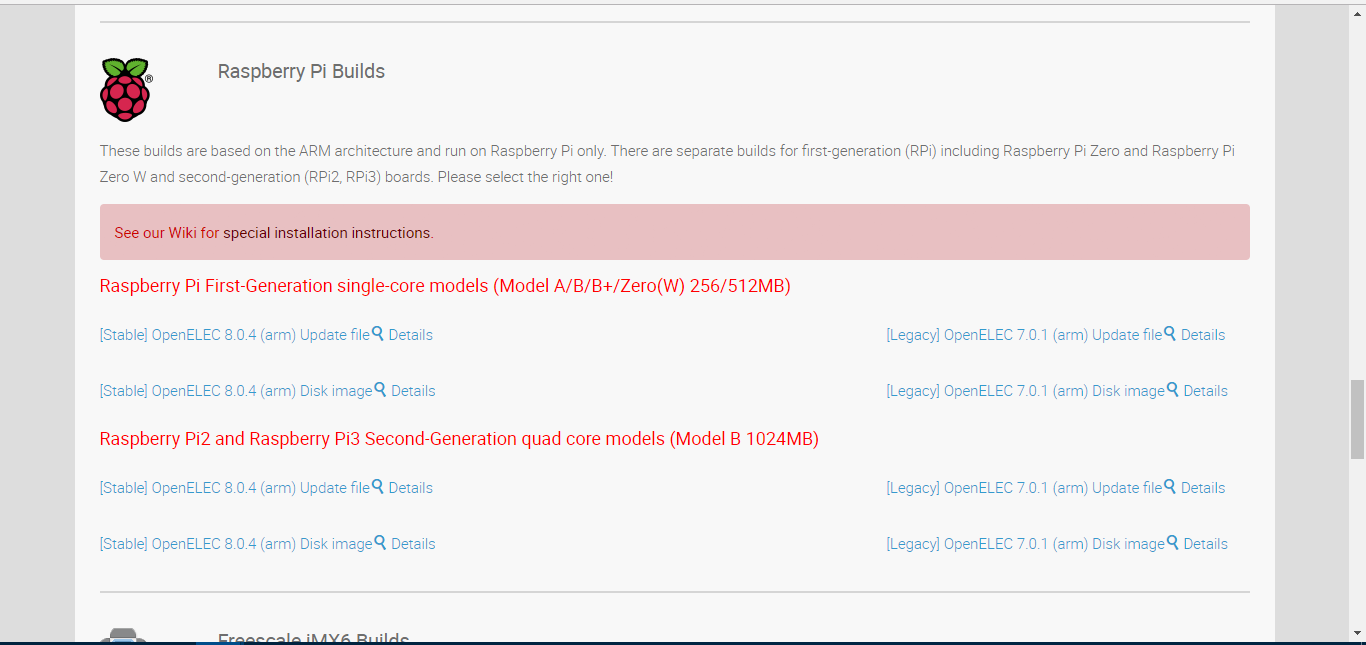
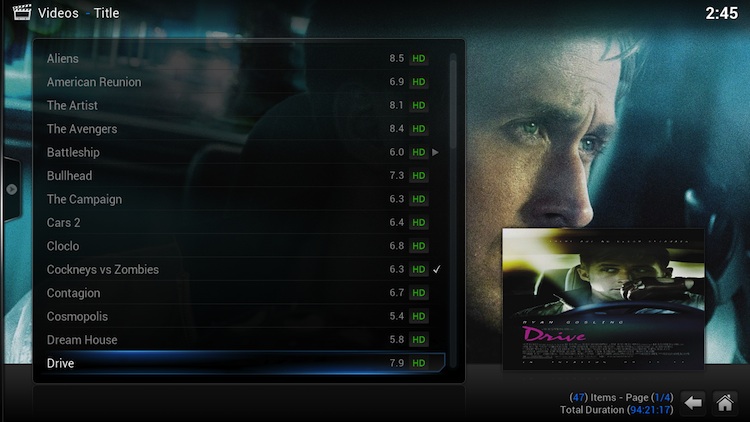
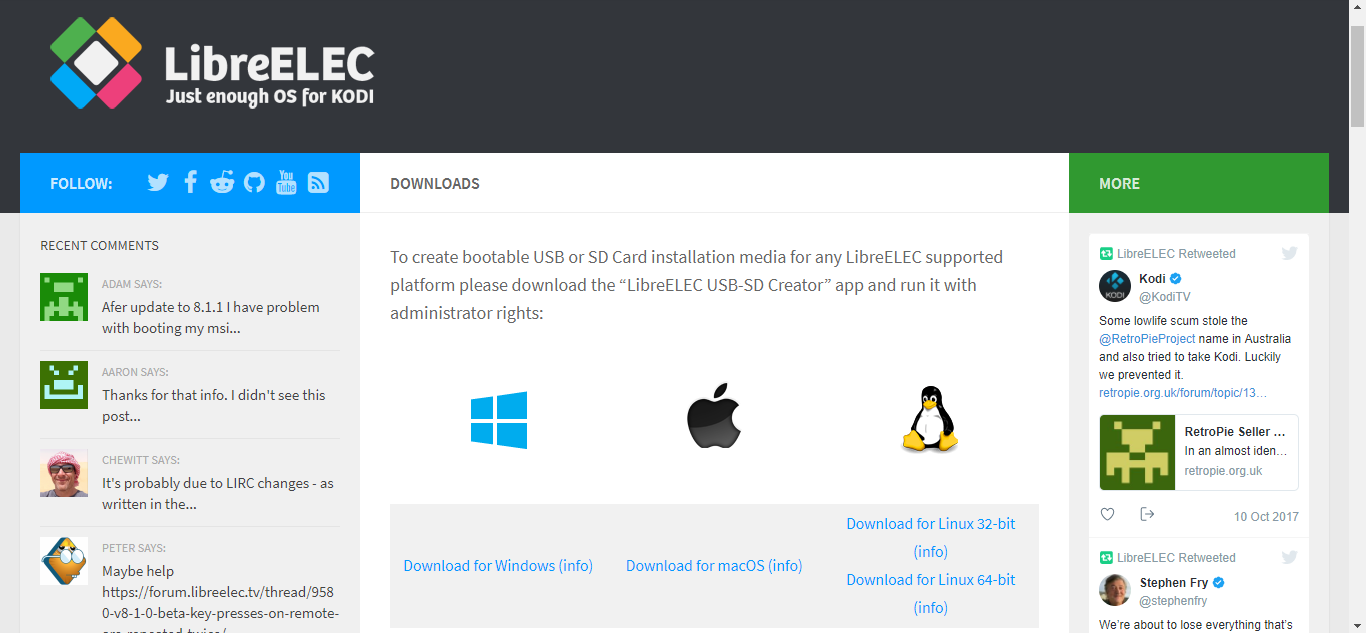
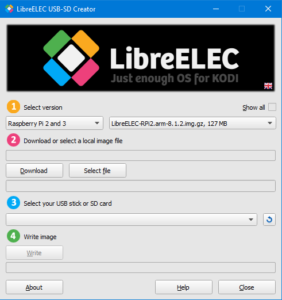
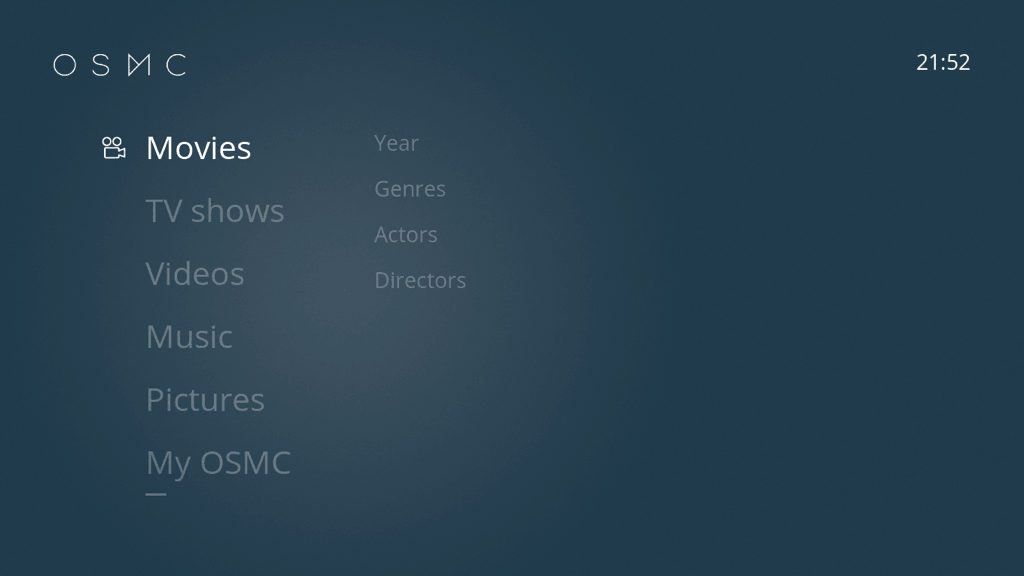
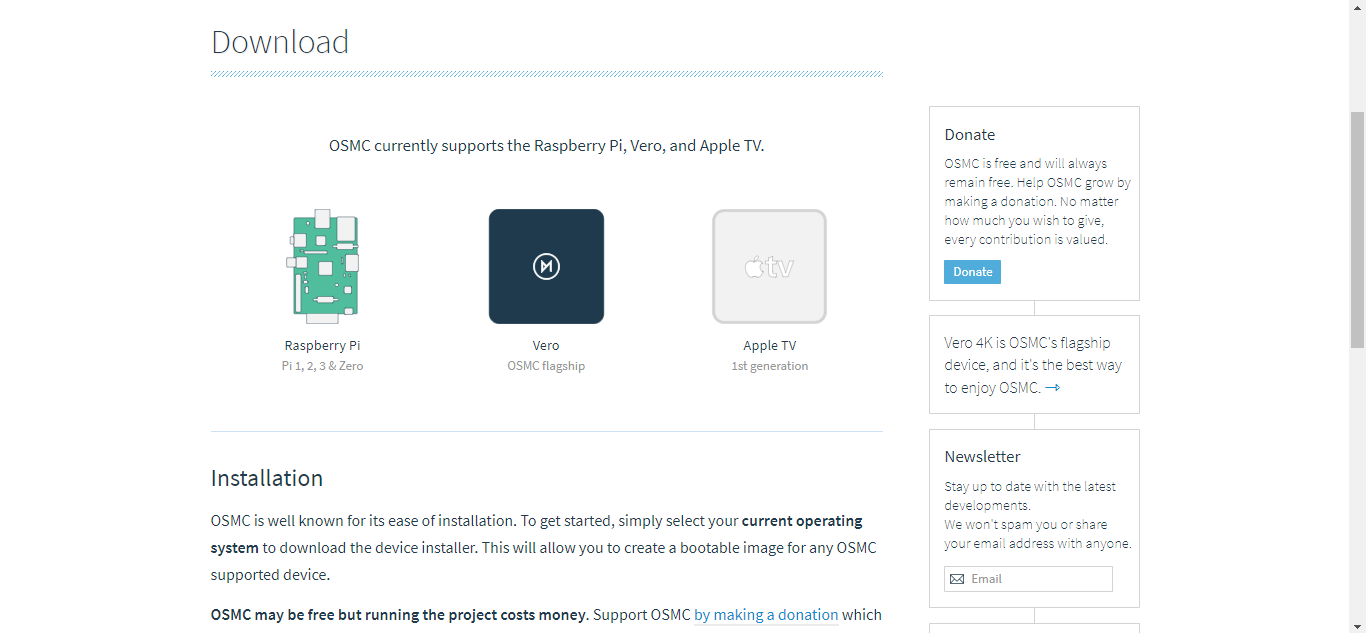
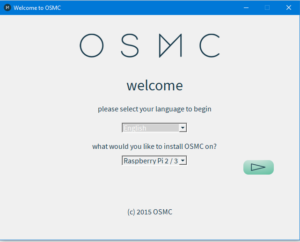
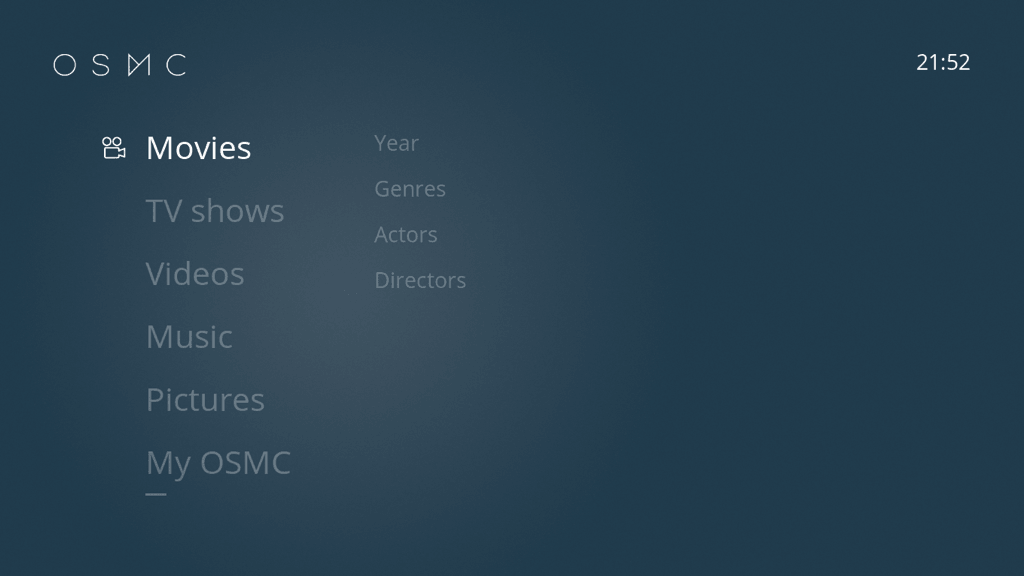





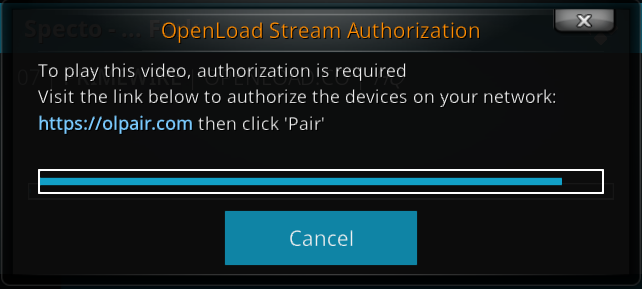






코멘트